Nos smartphones servent de référentiels de souvenirs précieux, et la nécessité de transférer des photos de nos appareils vers un emplacement plus sécurisé et accessible devient primordiale. Si vous êtes l'heureux propriétaire d'un smartphone Huawei, vous avez de la chance. Cet article vous guidera à travers cinq manières distinctes de transférer de manière transparente des photos de Huawei vers un PC, en répondant à différentes préférences et besoins.
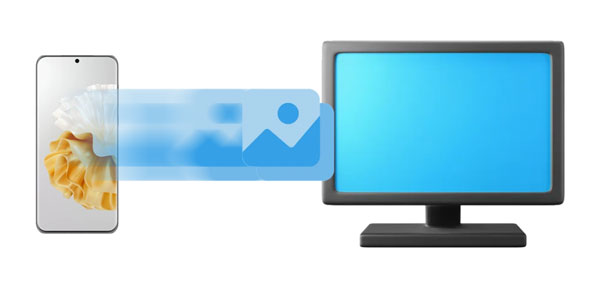
Comment transférer des photos de Huawei vers un PC sans HiSuite ? En fait, la méthode traditionnelle consistant à utiliser une connexion USB reste une option fiable pour transférer des photos entre votre téléphone Huawei et votre ordinateur. Vous pouvez approfondir le processus étape par étape pour garantir un transfert manuel fluide et efficace sans Internet.
Étape 1 : Connectez votre téléphone Huawei à votre PC avec un câble USB et choisissez « MTP » ou « Transférer des fichiers » sur votre appareil Huawei.
Étape 2 : Double-cliquez sur « Ce PC » et ouvrez le lecteur de votre téléphone Huawei sous « Appareils et lecteurs ».
Étape 3 : Accédez à votre dossier de photos. Copiez et collez ensuite les images Huawei sur votre PC. Une fois le processus de transfert terminé, vous pouvez visualiser vos photos sur l'ordinateur.
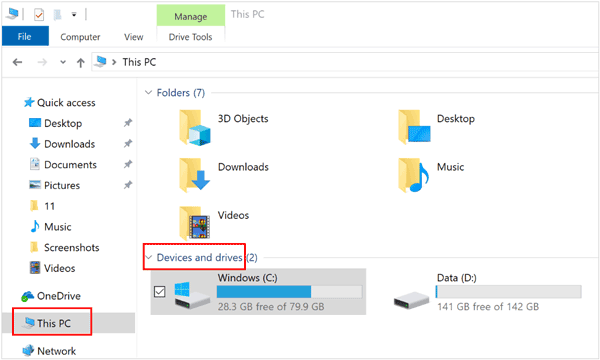
Voir plus : Transfert rapide de données de Huawei vers Samsung : 6 astuces importantes
Huawei Share offre une solution pratique et sans fil pour transférer des photos de votre téléphone Huawei vers votre ordinateur. Cependant, vos appareils doivent remplir certaines conditions préalables :
Étape 1 : activez Bluetooth et Wi-Fi sur votre PC, puis téléchargez et exécutez Huawei PC Manager . Activez ensuite NFC, Bluetooth et Wi-Fi sur votre téléphone Huawei.
Étape 2 : Placez le dos de votre téléphone Huawei vers la zone du capteur de votre ordinateur portable. Ensuite, votre téléphone sonnera et vibrera.
Étape 3 : Ouvrez l'application Galerie sur votre téléphone et sélectionnez les photos que vous souhaitez transférer. Cliquez ensuite sur « Partager » et choisissez votre appareil portable. Vous pourrez ensuite facilement partager les photos de votre smartphone Huawei vers le PC.

Lisez aussi : 4 méthodes simples pour sauvegarder votre téléphone Huawei
Huawei HiSuite fournit une suite complète d'outils pour gérer votre appareil Huawei, et le transfert de photos ne fait pas exception. Cet outil prend en charge Windows 7/8/10/11 et certains Mac OS. En outre, il prend en charge Android 4.0 et versions ultérieures, de sorte que de nombreux anciens téléphones Huawei sont pris en charge.
Étape 1 : Téléchargez et installez HiSuite sur votre ordinateur et reliez votre téléphone Huawei au PC avec un câble de données.
Étape 2 : Activez « HDB » si vous y êtes invité, ou vous devez l'activer dans Paramètres.
Étape 3 : Une fois connecté, veuillez cliquer sur « Images » sur l'interface, puis exportez les photos souhaitées de Huawei vers l'ordinateur.
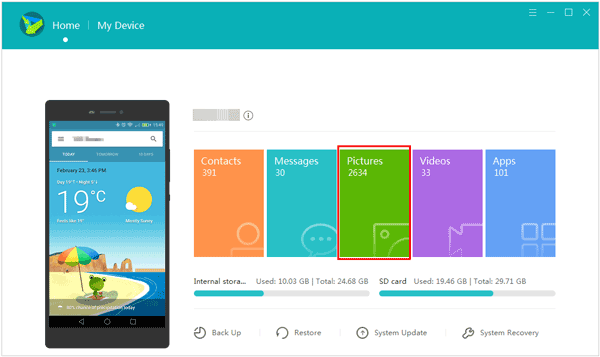
Lectures complémentaires : Déplacer les contacts de l'iPhone vers Huawei avec 4 approches fabuleuses
Si vous n'aimez pas utiliser HiSuite, AirDroid est une option utile. AirDroid introduit une méthode sans fil et riche en fonctionnalités pour transférer des photos de votre téléphone Huawei vers votre PC. En explorant les fonctionnalités d'AirDroid, vous pouvez expérimenter un processus de transfert transparent sans les contraintes des câbles.
Étape 1 : Téléchargez et installez AirDroid Personal sur votre ordinateur et votre téléphone Huawei.
Étape 2 : Créez un compte ou connectez-vous directement avec votre compte Google.
Étape 3 : Assurez-vous que vos deux appareils utilisent le même réseau. Choisissez ensuite votre PC et cliquez sur l'icône " Image ".
Étape 4 : Vérifiez les images que vous prévoyez d'envoyer. Enfin, cliquez sur le bouton « Envoyer ». Ensuite, vous recevrez les images sur votre PC.

Pour ceux qui recherchent rapidité et efficacité, ce programme de transfert de photos - Samsung Messages Backup , apparaît comme une option rapide et conviviale. Avec lui, vous pouvez transférer toutes les photos de Huawei vers un PC en même temps et prévisualiser vos photos avant de les transférer. Pour vous aider à gérer vos photos sur votre ordinateur, il propose de multiples fonctions pratiques, notamment la création de nouveaux albums et la suppression/déplacement/copie/recherche de photos.
- Déplacez rapidement des photos d'un téléphone Huawei vers un ordinateur.
- Visualisez vos images sur l'ordinateur et gérez-les directement avec un grand écran.
- Vous permet de transférer des photos via USB et Wi-Fi.
- Sauvegardez et restaurez les photos en 1 clic.
- Enregistrez vos photos avec une qualité et des formats originaux.
- Aucune restriction de quantité ou de taille.
- Prend en charge la transmission de contacts , vidéos, SMS, musique, applications, journaux d'appels, etc.
- Compatible avec Android 4.0 et supérieur, y compris Android 14.
Téléchargez le logiciel pour transférer vos photos.
Étape 1 : Installez le logiciel de transfert de photos sur votre PC et exécutez-le. Cliquez ensuite sur « Android Assistant » pour accéder au logiciel.
Étape 2 : Utilisez un câble USB pour établir une connexion entre votre téléphone Huawei et le PC. Une fois cela fait, cliquez sur la catégorie « Photos ».

Étape 3 : Prévisualisez et cochez les photos que vous souhaitez transférer, puis cliquez sur « Exporter ». Ensuite, le programme copiera et enregistrera vos photos sur votre ordinateur.

Il peut y avoir plusieurs raisons pour lesquelles vous rencontrez des difficultés pour transférer des photos de votre appareil Huawei vers votre PC. Voici quelques étapes de dépannage courantes que vous pouvez essayer :
Google Drive n'est pas officiellement pris en charge sur HarmonyOS. Cependant, il existe quelques solutions pour utiliser Google Drive sur les appareils Huawei exécutant HarmonyOS. Une solution consiste à télécharger Google Drive depuis AppGallery sur votre appareil Huawei. Une autre façon consiste à installer les services mobiles Google (GMS) natifs et le Google Play Store directement sur HarmonyOS. Cependant, veuillez noter que l'installation de GMS et de Google Play Store sur des appareils Huawei exécutant HarmonyOS peut annuler la garantie et présenter des risques de sécurité.
Oui bien sûr, vous pouvez. Tant que votre PC prend en charge Bluetooth, vous pouvez transférer vos fichiers entre Huawei et votre PC via Bluetooth.
La possibilité de transférer des photos de votre téléphone Huawei vers votre PC est essentielle pour préserver et organiser vos souvenirs. Heureusement, que vous préfériez la connexion USB traditionnelle, la commodité sans fil de Huawei Share et AirDroid ou la vitesse du programme de transfert de photos - Samsung Messages Backup , il existe une méthode adaptée à vos préférences. En explorant ces diverses options et en répondant aux requêtes courantes, vous pouvez vous assurer que vos moments précieux sont stockés en toute sécurité sur votre PC.
Articles Liés
Comment réinitialiser facilement un téléphone Huawei ? (4 façons avec des étapes détaillées)
Mise en miroir de l'écran principal sur Huawei : partagez facilement (5 méthodes)
Comment transférer WhatsApp de Samsung vers Huawei avec 4 astuces importantes
[Effectif] Comment récupérer les messages supprimés sur le téléphone Huawei avec 4 options
Transfert Huawei vers Mac avec 5 solutions faisant autorité (résolu)
Gérez les photos sur un téléphone Samsung en quelques étapes simples [Astuces de gestion]
Copyright © samsung-messages-backup.com Tous droits réservés.